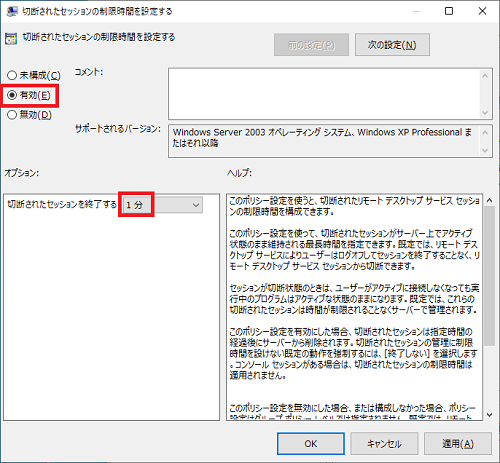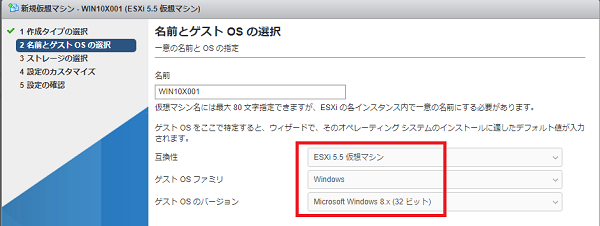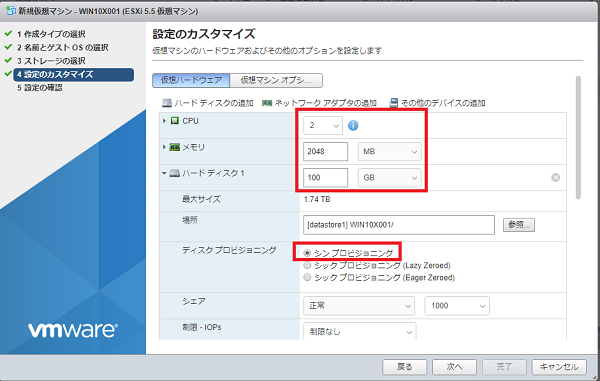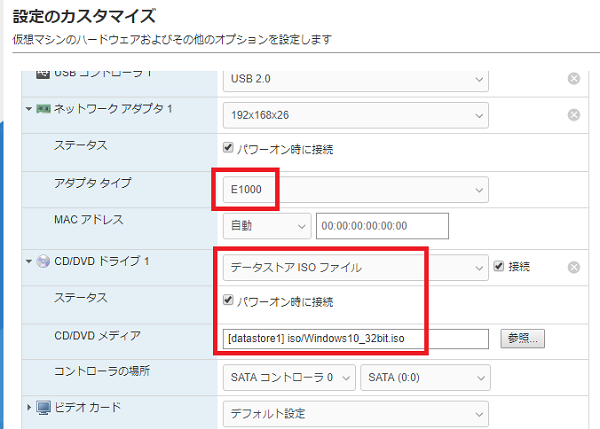TOP ▲
itcore TOP
> TIPS
> win10_cpu100.php
タグ:windows10 cpu 100% windows10 RDP CPU 100% 対策 | itcore 2019年
現象
RDPを切断すると接続先のWindows10のCPUが100%になる。
RDPで再接続できない。
解決策1(妥協案)
RDPを切断せずにサインアウトする。
うっかり切断してしまったときのために自動サインアウトを設定する。
スタート>右クリック>ファイル名を指定して実行>gpedit.msc
コンピュータの構成>管理用テンプレート>Windows コンポーネント>
リモート デスクトップ サービス>リモート デスクトップ セッション ホスト>セッションの時間制限
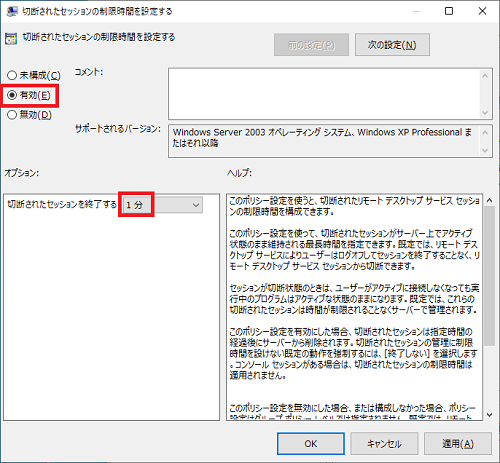
有効 1分
[課題]
作業中のままでRDPを切断できない。(終了されてしまう)
解決策2(再インストール)
古いプラットホームでWindows10をインストールすると、
今回の現象は発生せず、快適にRDPが使用できる。
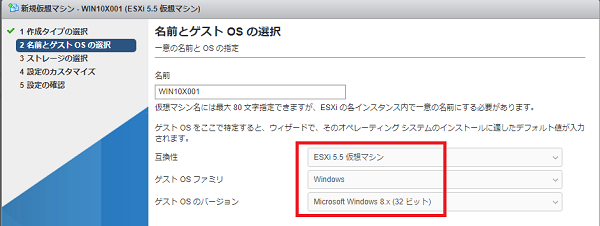
互換性 ESXi 5.5 仮想マシン
ゲストOSファミリ Windows
ゲストOSのバージョン Microsoft Windows 8.x(32ビット)
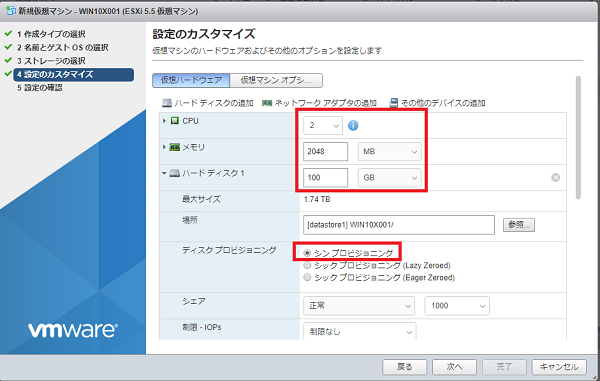
リソースを節約した場合は、CPU:1 メモリ:1GB ディスク:50GB でもそれなりに動きそう。
ディスクはシンプロにしておくと良い。
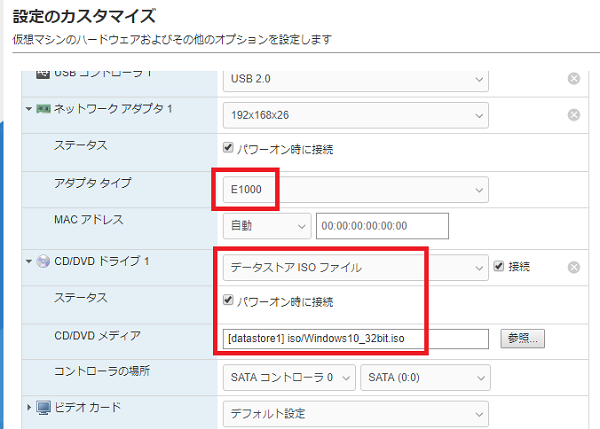
ネットワークアダプタはE1000を選ぶ。
Windowsのライセンス認証が再度必要となりましたが、自動音声の電話認証によって休日でも問題なく行えました。
もし運用していて問題が発生した場合はiイベントビューアーを見て対処する。
→updateのためか、また問題が発生するようになった。
→いろいろ対処。
設定
スタート>設定>システム>電源とスリープ
ディスプレイの電源を切る なし
スリープ なし
画面>右クリック>個人用設定>ロック画面
背景 画像
WindowsとCortanaに関するトリビアやヒントなどの情報をロック画面に表示する。 オフ
サイン画面にロック画面の背景を表示する オフ
Cortanaのロック画面設定>ロック画面 オフ
スタート>右クリック>コンピュータの管理
サービスとアプリケーション>サービス
以下のサービスを停止して無効とする。
SuperFetch(又はsysmain)
Windows Search
Cortanaを停止する。
スタート>右クリック>ファイル名を指定して実行>gpedit.msc>コンピューターの構成>管理用テンプレート>Windowsコンポーネント>検索
Cortanaを許可する>ダブルクリック>無効>OK
究極のパフォーマンス
スタート>右クリック>Windows PowerShell(管理者)>以下を実行
powercfg -duplicatescheme e9a42b02-d5df-448d-aa00-03f14749eb61
コントロールパネル>システムとセキュリティ>電源オプション>追加プランの表示
究極のパフォーマンスを選択する。
無人スリープのタイムアウト設定
スタート>右クリック>Windows PowerShell(管理者)>以下を実行
powercfg -attributes SUB_SLEEP 7bc4a2f9-d8fc-4469-b07b-33eb785aaca0 +ATTRIB_HIDE
コントロール パネル>ハードウェアとサウンド>\電源オプション
現在利用可能ではない設定を変更します。
プラン設定の変更>詳細な電源設定の変更
スリープ>システム無人スリープタイム 0
プラットホームを戻してみる。
シャットダウン>設定の編集>仮想マシン>オプション>一般オプション>ゲストOSのバージョン
Microsoft Windows 10 (32ビット)
→ブラックスクリーンになる。
設定>更新とセキュリティ>回復>このPCを初期状態に戻す。
すべて削除する。>データ消去 オフのまま>リセット
→改善せず。RDPを切断して再度つなごうとしたときからCPU100%になり接続できない。
ゲストOSのバ>ージョンをWindows7(32bit)にして、回復>クリーンインストール
→やはり同じ。インストール直後からRDP再接続で止まる。
ワークアラウンド
タスクバー>右クリック>タスクマネージャ>詳細>スタートアップ
AcroTray>右クリック>無効化
プロセス>AcroTray>右クリック>タスクの終了
WIN+R>taskschd.msc>タスクスケジューラライブラリ>ダブルクリック>Microsoft>Windows>Windows Defender
中央ウィンドウ Windows Defender Scheduled Scan>ダブルクリック
最上位の特権で実行する オフ
再起動
RDPするときに資格情報を確認する。
コントロールパネル>システムとセキュリティ>システム>システムの詳細設定>パフォーマンス 設定>パフォーマンスを優先する。
ある程度効果はあった。CPUは100%になるがRDPでログインはできる。フォントが汚くなった。
windows10-32bitでクリア再インストール
RDP用は32bitが無難なようだ。CPU2core memory2GB。リソースの節約にもなる。
当初問題なかったが、外部からRDPすると問題再発。調査継続。
RDPを切断するときに再なうとすればOK。稼働したままだとVMwareから見たCPUが100%になっている。ただしRDPで再接続はできる。
不要な自動起動を抑制する。
Safe Startupのダウンロード